- 已下架 相关标签
类型:办公软件
语言:简体中文
更新: 2020-09-16 09:38:59
大小:44.6 GB
平台:Win All
- 1[办公软件]360解压缩软件最新官方版下载 v4.0.0.1330 电脑版
- 2[办公软件]米画师官方最新版下载 v1.2.3 电脑版
- 3[办公软件]纷享销客官方最新版下载 v2.0.12 电脑版
- 4[办公软件]扫描全能王官方最新版下载 v1.1.3.0 电脑版
- 5[办公软件]cad看图王最新官方版下载 v5.1.0.0 电脑版
- 6[办公软件]鸥鸥办公软件官方正式版下载 v2.26 免费版
- 7[办公软件]Office Tool Plus部署工具官方下载 v8.2.3.0 电脑版
- 8[办公软件]吾道ppt模板免费下载 v1.0.0 官方版
- 9[办公软件]蓝山PDF转换器电脑版下载 v1.3.1 免费版(支持在线阅读)
- 10[办公软件]蓝山Office 2021最新版官方下载 v1.2.2.10617 电脑版
PDF猫编辑器是一款非常优秀的pdf文档编辑软件,拥有非常强大的pdf文档编辑功能,为用户提供去水印、裁剪、拆分合并、注释等众多编辑功能,让用户可以通过这款软件轻松编辑pdf文档。PDF猫编辑器免费版更是不需要任何的收费,完全免费提供给每一位用户使用,让用户可以尽情的使用这款软件来编辑pdf文档。
PDF猫编辑器最新版拥有非常简洁明了的操作界面,让每一位用户都可以轻松上手进行操作,快速编辑pdf文档,有兴趣的用户快来本站下载这款软件吧。
软件特色
功能全面,多样化的功能让文档处理更出色
操作便捷,所有功能都随取随用,十分方便快速转换,最快最稳定的转换,提高您的工作效率
用户体验,易用的界面设计,给您完美的操作体验
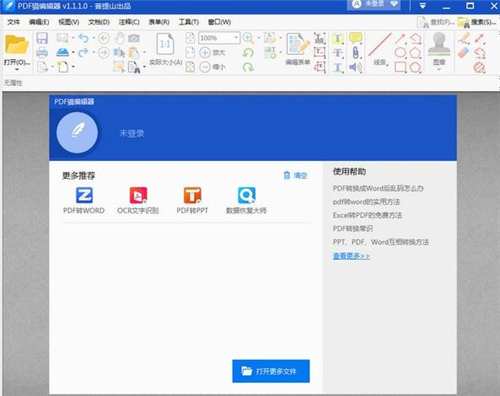
功能介绍
文件:可进行文件打开、关闭、保存等一系列文件操作
编辑:可进行编辑、复制、粘贴、搜索等一系列编辑操作
视图:可对文件进行窗口、视图、缩放、布局等进行操作
文档:可进行文档的编辑操作,包括添加页眉页脚,水印、图片、拆分合并文件等
注释:可以文档进行注释操作,包括展示注释、汇总注释、导入注释、导出注释、显示注释等
表单:可以对文档表单进行管理,包括表单数据管理、高亮表单域、重置表单、编辑表单等
工具:包括基本工具(快照、手形)、缩放工具、内容编辑工具、注释和标记、测量工具、链接工具等
窗口:包括新建窗口、复位主窗格布局、当前文档到新的水平标签组等功能
PDF猫编辑器安装教程
1、在本站下载PDF猫编辑器压缩包,然后进行解压,解压后,双击exe程序,进入安装界面,点击自定义选项
2、设置软件的安装位置,建议安装在D盘,设置好之后点击一键安装
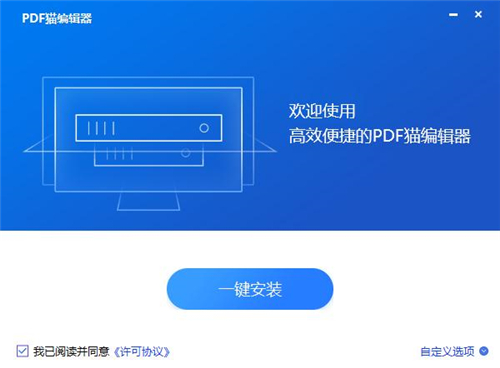
3、正在安装,请耐心等待......
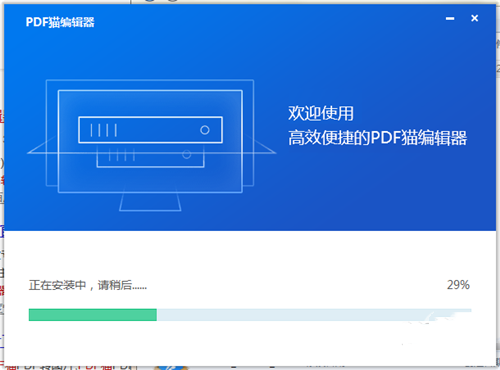
4、安装成功。
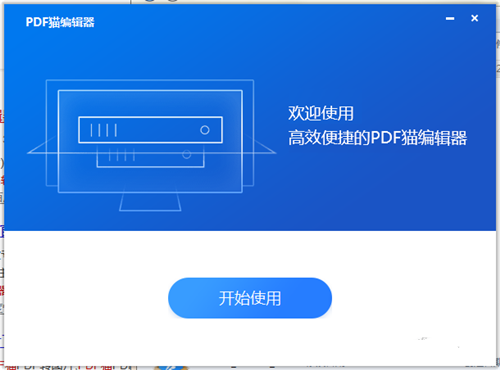
PDF猫编辑器怎么去水印
1.首先第一步我们打开pdf猫编辑器,在界面左边找到文件打开图标,点击之后可以打开想要处理的PDF文件。
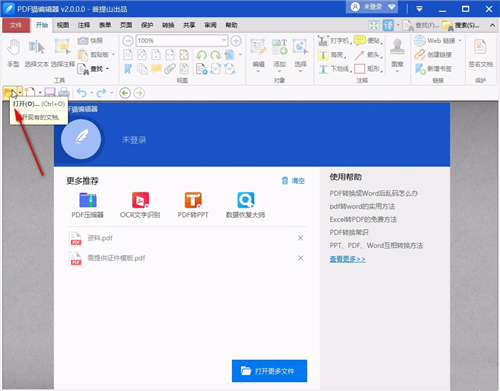
2.点击打开之后在出现的选择文件界面中,我们选择想要处理的PDF文件之后点击右下角的打开按钮即可。
3.点击打开按钮将PDF文件添加到软件界面之后,我们点击上方的页面这个功能选项,切换到页面设置功能界面。
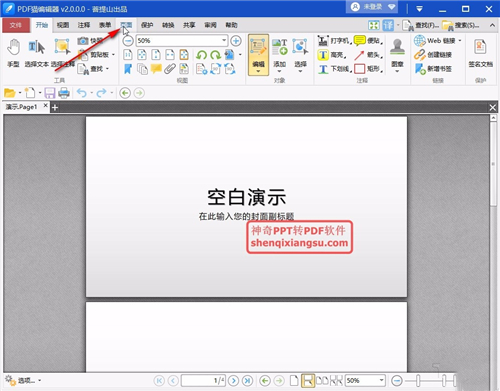
4.切换到页面设置功能界面之后,我们点击其中的水印功能,然后在出现的菜单中选择管理这个选项。
5.点击管理选项之后,我们在打开的窗口中就会看到当前PDF文件中存在的一些水印了,如下图中所示。
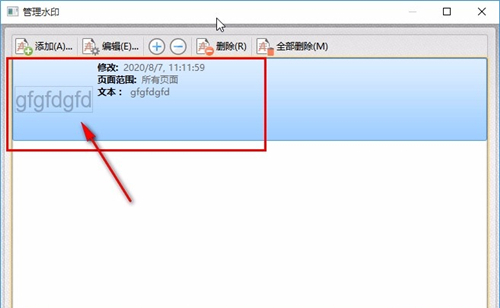
6.紧接着我们需要点击这个管理水印界面中的删除或者全部删除按钮,点击之后可以将PDF文件中所有的水印删除掉。
7.点击全部删除之后界面中会出现一个删除水印窗口,我们确定要删除的话点击其中的“是”按钮即可。
8.点击是按钮之后就会开始删除PDF文件中的水印,最后删除之后的效果如下图中所示,小编用来展示的PDF文件中没有编辑内容,所以删除水印之后就是空白的了。
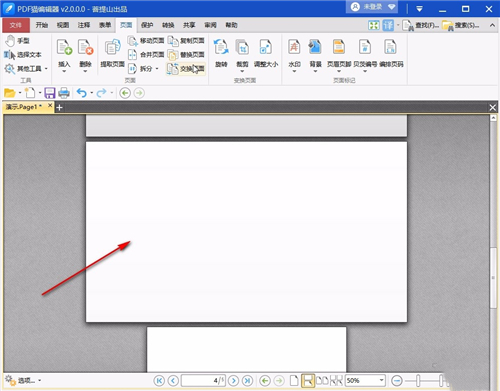
PDF猫编辑器怎么合并pdf文档
1.首先第一步我们打开pdf猫编辑器之后,在软件界面左边的文件夹图标旁边,找到一个页面图标,点击之后在出现的菜单中选择“合并文件为单个PDF”这个选项。
2.点击这个选项之后就会打开合并文件的界面了,如下图中所示,然后我们点击其中的添加文件这个选项按钮,准备添加想要合并的PDF文件。
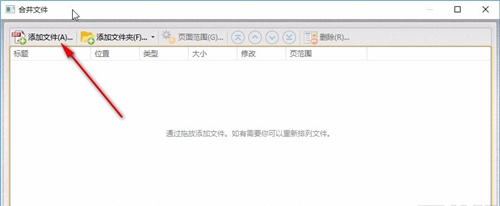
3.点击添加文件之后接下来就在打开的选择文件界面中,选中想要合并的PDF文件之后,点击右下角的打开按钮即可。
4.将想要合并的PDF文件添加到界面之后,我们点击上方的页面范围选项,可以对合并的PDF文件页面范围进行设置。
5.点击这个页面范围之后,在出现的界面中,我们可以选择全部选项,然后就是合并全部的PDF文件页面,如果选择页面选项的话就需要在文本框中输入想要合并的PDF文件页码,设置完成之后点击确定按钮。
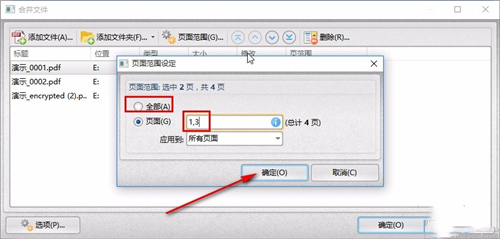
6.点击确定按钮之后回到合并文件界面,我们点击选中某个PDF文件之后可以点击上方调整合并顺序的按钮,调整该文件上下顺序。
7.等到我们调整好合并顺序之后,点击下方的确定按钮就可以开始合并文件的操作了。
8.文件合并成功之后,就会自动生成一个新建文档,文档中的页面就是我们所选择的PDF文件合并的所有页面,顺序也是按照我们选择的顺序进行排列的,之后我们点击左上方的保存按钮。
9.点击保存按钮之后在出现的界面中选择另存为这个选项,可以将合并之后的PDF文件另存为保存到电脑中。
10.最后点击另存为打开文件另存为界面之后,在界面中选择文件保存位置和设置好PDF文件的保存名称之后,点击保存按钮就可以将合并的这个PDF文件保存下来了。
PDF猫编辑器怎么拆分pdf文档
1.首先第一步我们打开软件之后,打开要拆分的PDF文件。
2.点击打开按钮之后我们在出现的界面中就可以选择想要拆分的PDF文件了,选中文件之后点击打开按钮即可。
3.点击打开按钮之后我们就可以在界面中看到PDF文件的内容了,然后我们需要点击上方的页面这个功能选项,如下图中所示。
4.点击页面之后在出现的界面中我们就可以看到拆分这个功能了,点击之后在出现的选项中点击拆分文档选项。
5.点击拆分文档选项之后,我们在界面中就可以设置想要拆分的方式了,可以选择每多少页文档拆分为一个PDF文件。
6.设置好拆分方式之后,我们点击下方输出选项中的文件夹图标,点击这个文件夹图标之后我们在出现的界面中可以选择文件拆分之后的保存位置。
7.最后一步就是设置好文件保存位置之后了,设置完成之后我们点击界面中的确定按钮即可开始拆分文档的操作。


 秀米编辑器电脑版下载 v2021 免费版
秀米编辑器电脑版下载 v2021 免费版 亿图图示解锁旗舰版下载 v10.5.2.835 免安装绿色版
亿图图示解锁旗舰版下载 v10.5.2.835 免安装绿色版 Draw.io思维导图电脑版官方下载 v14.9.6 中文版
Draw.io思维导图电脑版官方下载 v14.9.6 中文版 Sumatra PDF64位电脑版下载 v3.4.0.1028 最新版
Sumatra PDF64位电脑版下载 v3.4.0.1028 最新版 WPS2019绿色精简版v3下载 v11.8.6.8697 去广告纯净版
WPS2019绿色精简版v3下载 v11.8.6.8697 去广告纯净版 Office Tool Plus蓝点官方下载 v8.2.4.3 自定义Office组件
Office Tool Plus蓝点官方下载 v8.2.4.3 自定义Office组件 极度著录公式版官方下载 v1.0.4 电脑版(附优惠券)
极度著录公式版官方下载 v1.0.4 电脑版(附优惠券) WPS教育考试专用版无广告版下载 v11.8.2.9067 专业版
WPS教育考试专用版无广告版下载 v11.8.2.9067 专业版 钉钉2021电脑版下载 v6.0.15 中文版
钉钉2021电脑版下载 v6.0.15 中文版 万能制表 5.3 永久免费 绿色单机版
万能制表 5.3 永久免费 绿色单机版 WPS2022电脑版 v11.1.0.11365 最新免费版
WPS2022电脑版 v11.1.0.11365 最新免费版 Office2019下载 专业增强版
Office2019下载 专业增强版 Office2010百度云下载 32/64位 永久密钥版
Office2010百度云下载 32/64位 永久密钥版 抖店商家平台PC版下载 v2.2.6 官方最新版
抖店商家平台PC版下载 v2.2.6 官方最新版![福昕PDF编辑器下载 v11.2.1.53537 永久授权版[网盘资源]](/up/2203/20223292414.jpg) 福昕PDF编辑器下载 v11.2.1.53537 永久授权版[网盘资源]
福昕PDF编辑器下载 v11.2.1.53537 永久授权版[网盘资源] Excel2021版本下载 永久激活版
Excel2021版本下载 永久激活版 Office2020下载 百度网盘资源 永久激活版
Office2020下载 百度网盘资源 永久激活版 讯飞听见语音转文字电脑版下载 v2.0.0493 无限试用版
讯飞听见语音转文字电脑版下载 v2.0.0493 无限试用版 XMind2022百度云下载 v12.0.0 永久激活版
XMind2022百度云下载 v12.0.0 永久激活版 浙政钉电脑版下载安装 v2.7.16 官方版
浙政钉电脑版下载安装 v2.7.16 官方版 方方格子Excel工具箱下载 v3.6.8.8 终身授权版
方方格子Excel工具箱下载 v3.6.8.8 终身授权版 islide下载 v3.4.4 永久会员版
islide下载 v3.4.4 永久会员版 MindManager直装版 v2022 绿色免费版
MindManager直装版 v2022 绿色免费版 华为云会议最新版 v7.10.5.0 电脑版
华为云会议最新版 v7.10.5.0 电脑版 亿图图示最新版 v11.5.0 官方版
亿图图示最新版 v11.5.0 官方版 Excel易用宝2021下载 v2.3.14 永久免费版
Excel易用宝2021下载 v2.3.14 永久免费版 Visio2013中文版下载 v2013 电脑版
Visio2013中文版下载 v2013 电脑版 Microsoft Word最新版 v10.1.0.6065 官方版
Microsoft Word最新版 v10.1.0.6065 官方版 Microsoft Excel最新版下载 v2021 官方版
Microsoft Excel最新版下载 v2021 官方版 石墨文档官方版下载 v1.5.2 最新版
石墨文档官方版下载 v1.5.2 最新版 PDF转换工具吾爱专版下载 v4.2.4 电脑版(支持PDF转doc、docx、Htm、图片)
PDF转换工具吾爱专版下载 v4.2.4 电脑版(支持PDF转doc、docx、Htm、图片) GitMind思维导图电脑版下载 v1.0.1 官方免费版
GitMind思维导图电脑版下载 v1.0.1 官方免费版 钉钉电脑免费版下载 v6.0.15 官方绿色版
钉钉电脑免费版下载 v6.0.15 官方绿色版 Word 2013 最新官方版下载 v4.2.4.1 完整版
Word 2013 最新官方版下载 v4.2.4.1 完整版
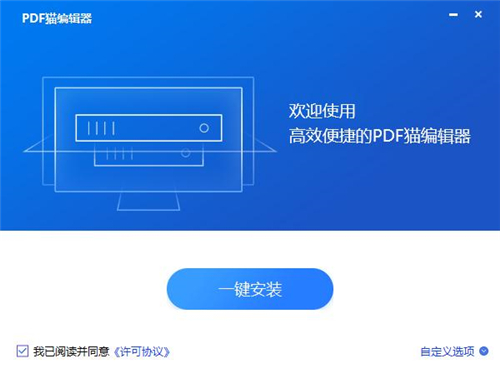
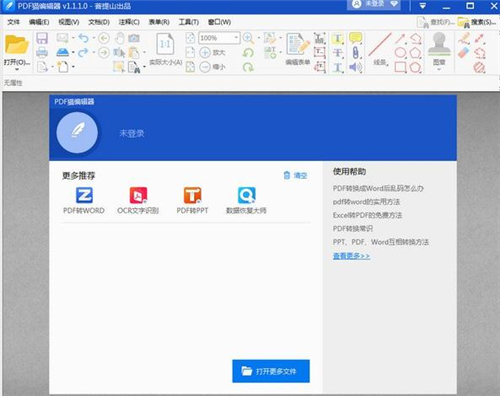
 钉钉最新正式版下载 v1.0.0.1 pc中文版
钉钉最新正式版下载 v1.0.0.1 pc中文版 wiznote为知笔记官方下载 v4.13.27 免费电脑版
wiznote为知笔记官方下载 v4.13.27 免费电脑版 稿定设计官方电脑版下载 v1.3.7.5 最新版
稿定设计官方电脑版下载 v1.3.7.5 最新版 flashfxp官方中文版下载 v5.4.0.3970 绿色版
flashfxp官方中文版下载 v5.4.0.3970 绿色版 WPS Office 2019pc版免费下载 v11.1.0.10314 校园版
WPS Office 2019pc版免费下载 v11.1.0.10314 校园版 easyconnect官方最新版下载 v7.6.3 mac版
easyconnect官方最新版下载 v7.6.3 mac版 数科OFD阅读器无广告官方下载 v5.0.21 中文免费版
数科OFD阅读器无广告官方下载 v5.0.21 中文免费版 canva可画官方正版最新版下载 v2.48.0 中文版
canva可画官方正版最新版下载 v2.48.0 中文版 淘金阁AI配音软件官方最新版下载 v1.0 电脑版
淘金阁AI配音软件官方最新版下载 v1.0 电脑版